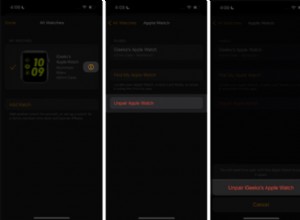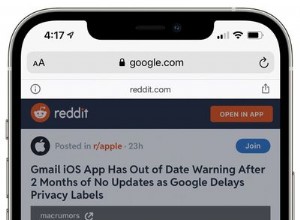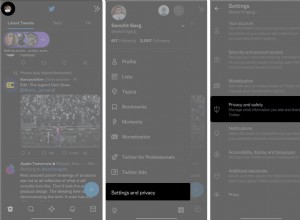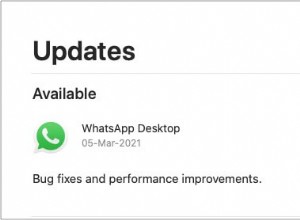هل تريد إزالة جهات الاتصال من Share Sheet في iOS 13؟ قامت Apple بتعديل ورقة المشاركة في نظام iOS الحالي. قد تجدها مفيدة أو تتضايق منها. إذا كنت تندرج في الفئة الأخيرة ، فستساعدك هذه المقالة في إصلاحها. سأساعدك في التخلص من الأنواع التالية من جهات الاتصال من Share Sheet على جهاز iPhone أو iPad:
- كيفية إزالة جهات اتصال الرسائل من Share Sheet على iPhone و iPad
- كيفية إزالة جهات اتصال AirDrop من Share Sheet على iPhone و iPad
- إزالة جهات اتصال Telegram من Share Sheet على iPhone و iPad
كيفية إزالة جهات اتصال الرسائل من ورقة المشاركة على iPhone و iPad
الخطوة رقم 1. حدد جهة الاتصال التي تظهر في ورقة المشاركة التي يجب عليك إزالتها. في الصورة أدناه ، أرغب في إزالة Payal.
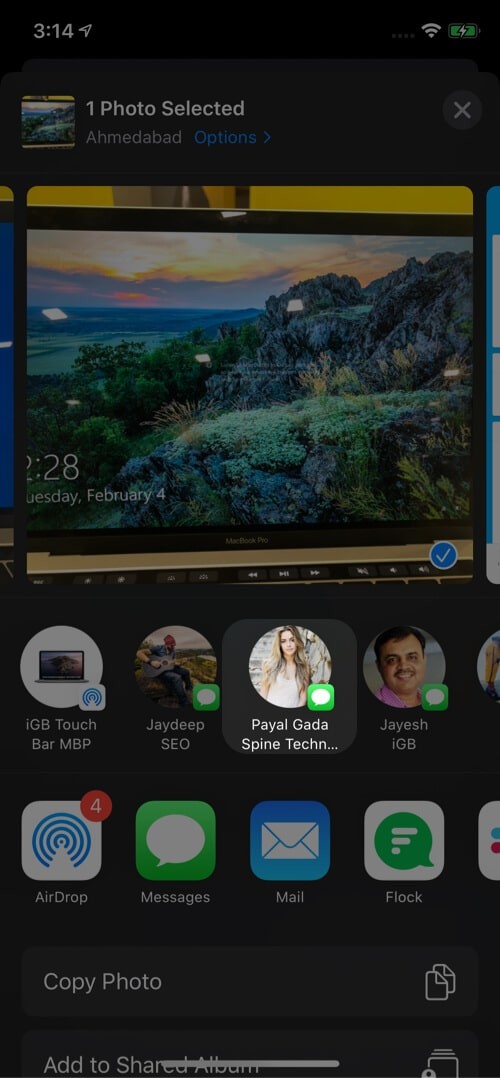
الخطوة رقم 2. افتح الرسائل التطبيق.
الخطوة رقم 3. مرر سريعًا من اليمين إلى اليسار في دردشة الشخص وانقر على حذف. تأكيد الإجراء.
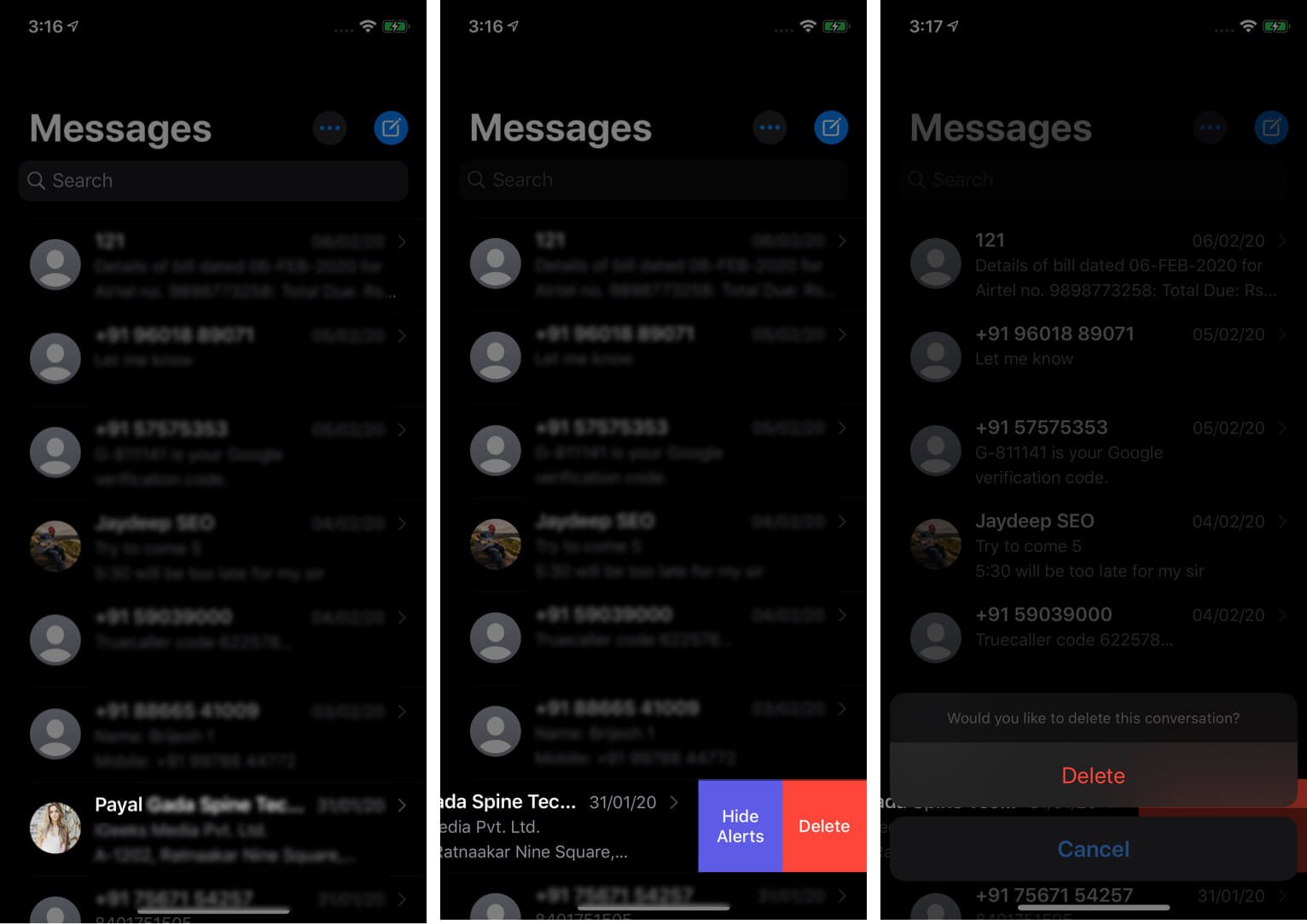
الخطوة رقم 4. ارجع إلى ورقة المشاركة. سترى أن جهة الاتصال لا تظهر. في الصورة أدناه ، يمكنك رؤية رمز Payal ليس هناك.
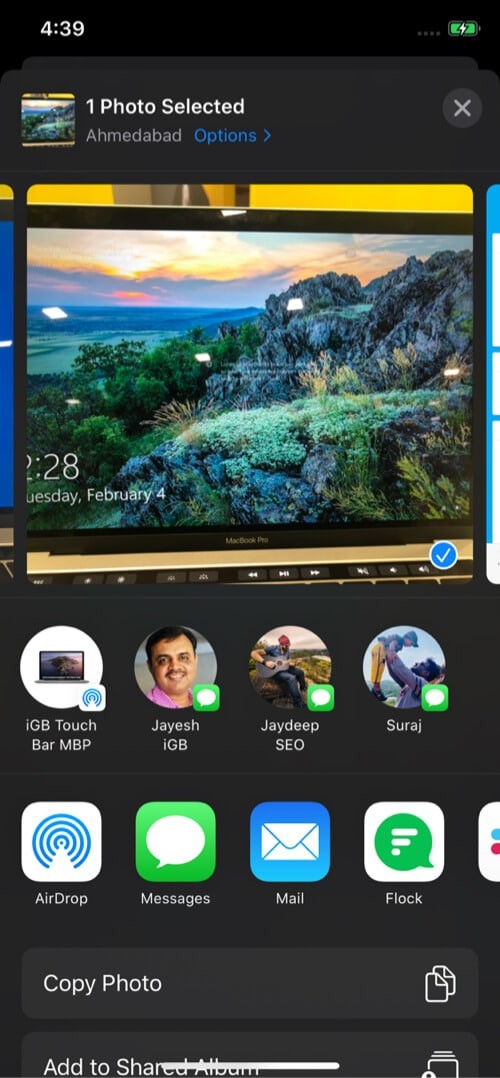
ملاحظة: إذا كنت لا تزال ترى جهة اتصال الشخص ، فاضطر لإغلاق التطبيق حيث كانت "Share Sheet" مفتوحة. الآن قم بتشغيل هذا التطبيق وانقر على أيقونة المشاركة.
عيوب إزالة جهات اتصال الرسائل من ورقة المشاركة على iPhone: العيب الرئيسي هو أنه يجب عليك حذف المحادثة بأكملها. اعتبارًا من الآن ، هذا هو الحل الوحيد بخلاف إيقاف تشغيل iMessage تمامًا من الإعدادات.
يبدو أن Apple تجبر الأشخاص على استخدام iMessage ، وبالتالي لا توجد طريقة مباشرة لإيقاف تشغيل جهات الاتصال في iOS13 Share Sheet.
كيفية إزالة جهات اتصال AirDrop من ورقة المشاركة على iPhone و iPad
لإزالة AirDrop جهات الاتصال من الظهور ، الحل الوحيد المتاح حاليًا هو إيقاف تشغيل أحدهما أو كليهما تمامًا من Wi-Fi و Bluetooth. هذا لأن AirDrop يستخدم مزيجًا من Wi-Fi و Bluetooth للعمل.
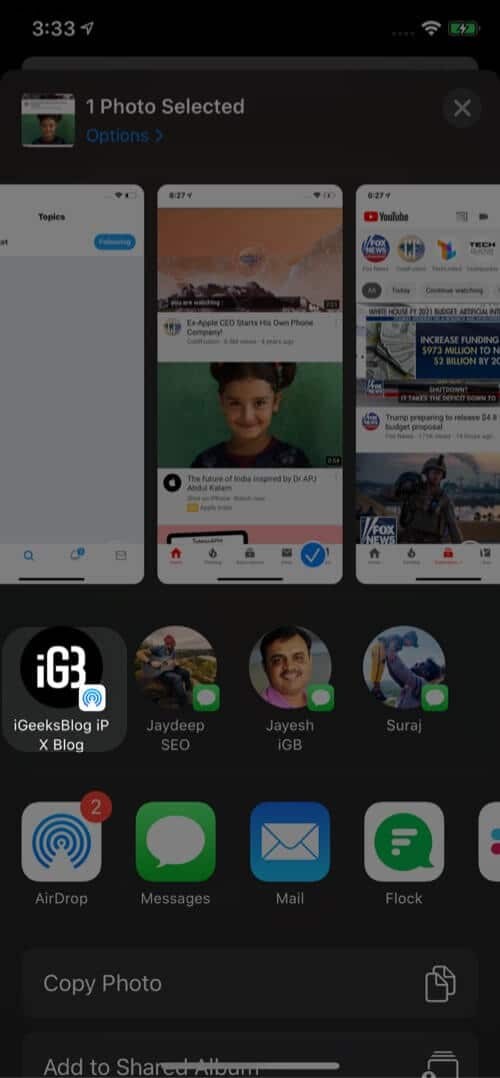
ملاحظة: تقترح العديد من مواقع الويب أن تمكين "الاستلام" لـ AirDrop من مركز التحكم سيؤدي إلى إزالة جهات اتصال AirDrop من الظهور في ورقة المشاركة. في أحدث إصدار من iOS ، لا يبدو أن هذا يعمل.
الخطوة رقم 1. افتح الإعدادات التطبيق وانقر على Wi-Fi أو بلوتوث
الخطوة رقم 2. أوقف تشغيله.
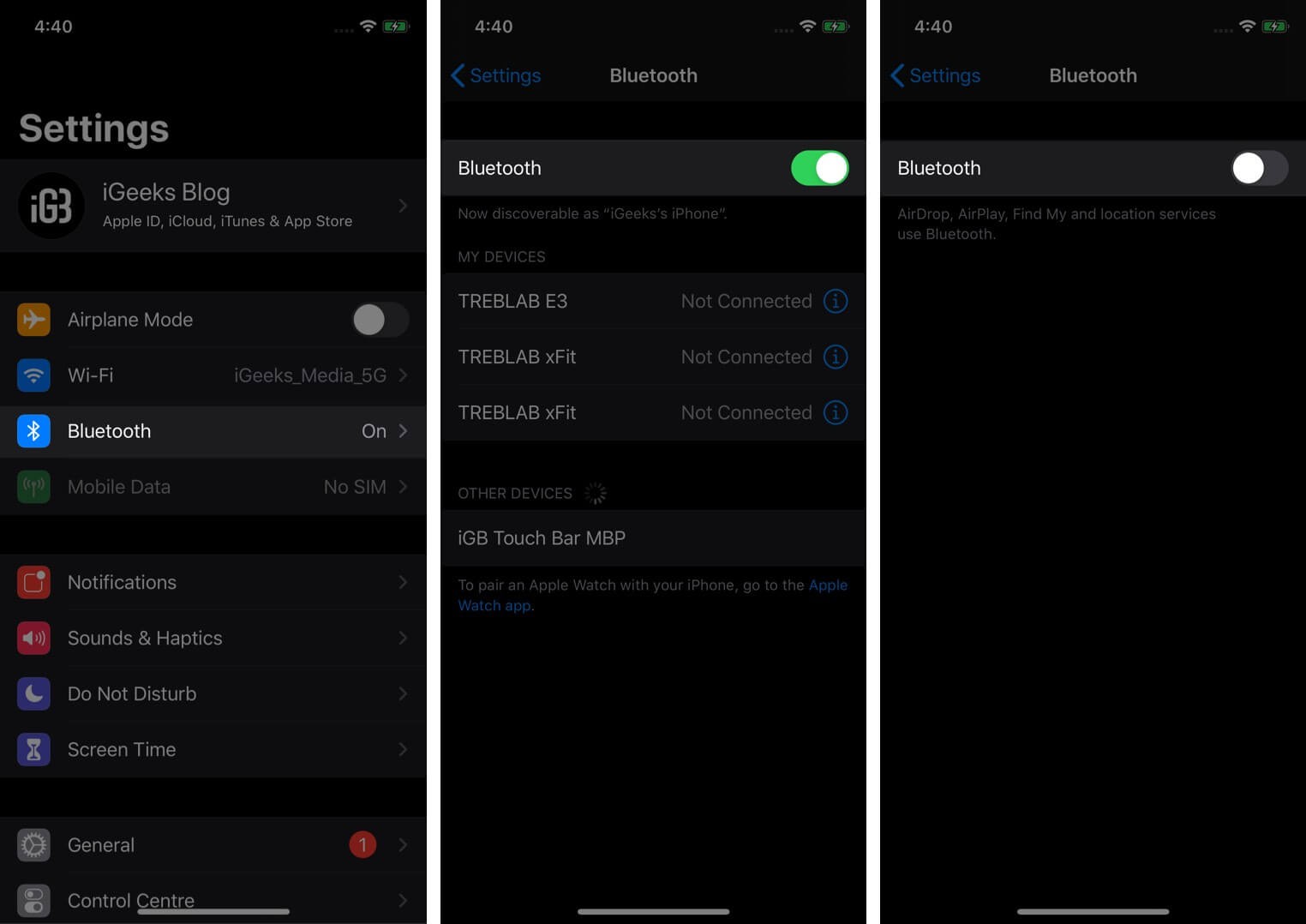
الآن لن ترى جهة اتصال AirDrop في ورقة المشاركة على جهاز iPhone / الوسادة.
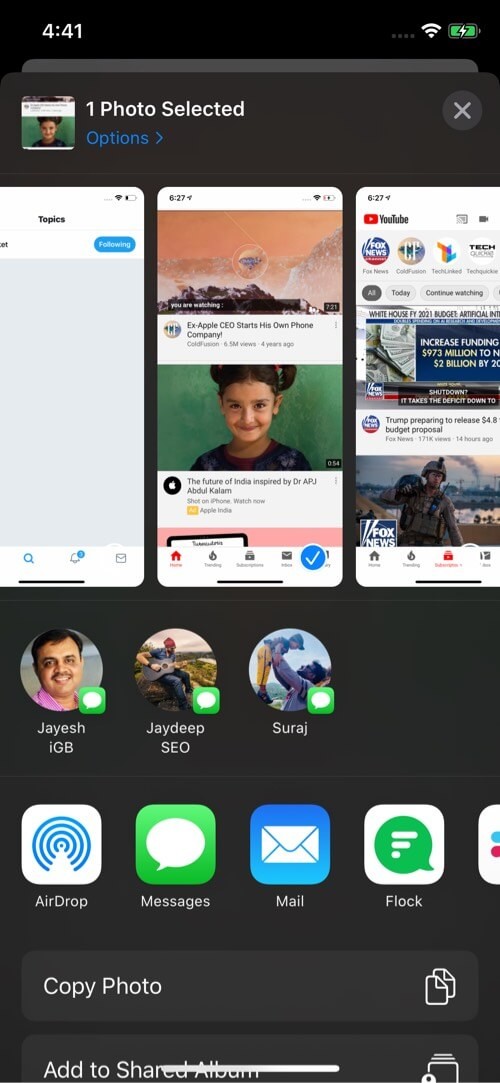
قم بإزالة جهات اتصال Telegram من ورقة المشاركة على iPhone و iPad
أخيرًا ، إذا كانت لديك مشكلات مع جهات اتصال Telegram التي تظهر هنا ، فإن الخيار الوحيد الذي لديك هو إلغاء تثبيت تطبيق Telegram. حذف محادثة لن يساعد. ومع ذلك ، يمكنك زيارة موقع الويب الخاص بهم ومطالبة المطورين بإزالة هذا الخيار في تحديث مستقبلي.
تسجيل الخروج ...
أفهم أن الطرق المذكورة أعلاه ليست حلولًا ولكنها حلول بديلة. Apple هي شركة مرنة ، وإلى أن توفر مفتاح تبديل يمكن الوصول إليه لإيقاف تشغيل الاقتراح الذي يتم الاتصال به بشكل متكرر ، فسنضطر إلى اللجوء إلى مثل هذه الحيل.
أنا أوقع على أمل أن تكون هذه الطريقة قادرة على معالجة مخاوفك. إليك بعض الأشياء الأكثر إثارة التي قد ترغب في قراءتها بعد ذلك.
- كيفية مشاركة الصوت مع جهازي AirPods
- كيفية مشاركة مجلدات iCloud Drive من iPhone و iPad
- مشاركة موقعك باستخدام Apple Watch
- كيفية حفظ صفحة الويب ومشاركتها بتنسيق PDF في Safari على iPhone و iPad
إذا كانت لديك أسئلة أو اقتراحات إضافية ، فيرجى ذكرها في قسم التعليقات أدناه.